在PCB中,有3种注释、说明方式:放置字符串,放置坐标,放置尺寸标注。图4-14 放置字符串图4-15 字符串属性通常字符串不能在多层中应用,只能选择某个网络层。......
2023-06-23
电路图中还需要文字注释,可以按照以下方法步骤来在电路图中添加文字注释。
 在“图层”面板的“图层”下拉列表框中选择“注释”层,所选的图层将作为当前工作图层。
在“图层”面板的“图层”下拉列表框中选择“注释”层,所选的图层将作为当前工作图层。
 在“注释”面板中打开溢出列表,接着从“文字样式”下拉列表框中选择“电气文字3.5”文字样式作为当前文字样式,如图10-76所示。
在“注释”面板中打开溢出列表,接着从“文字样式”下拉列表框中选择“电气文字3.5”文字样式作为当前文字样式,如图10-76所示。
 在功能区“默认”选项卡的“注释”面板中单击“多行文字”按钮
在功能区“默认”选项卡的“注释”面板中单击“多行文字”按钮 ,利用打开的“文字编辑器”上下文选项卡设定具体的文字特性等,在电路图中的适当位置处添加文字注释,结果如图10-77所示。
,利用打开的“文字编辑器”上下文选项卡设定具体的文字特性等,在电路图中的适当位置处添加文字注释,结果如图10-77所示。
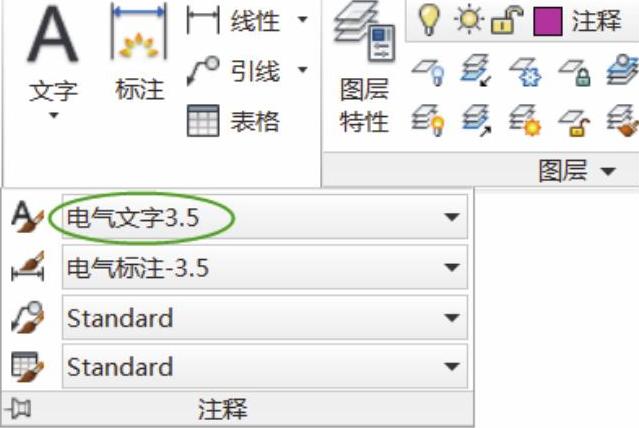
图10-76 指定当前文字样式
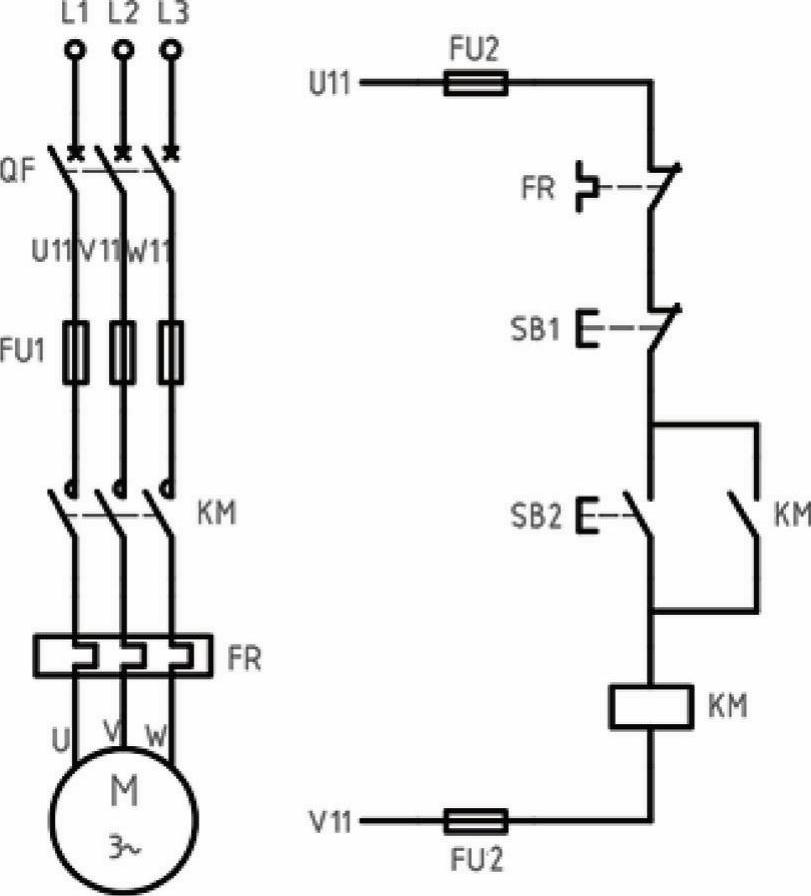
图10-77 在电路图中添加文字注释
 在“修改”面板中单击“旋转”按钮
在“修改”面板中单击“旋转”按钮 ,将文字注释“Ull”旋转90。,使用同样的方法,分别单击“旋转”按钮
,将文字注释“Ull”旋转90。,使用同样的方法,分别单击“旋转”按钮 ,将文字注释“Vll”和“Wll”均旋转90。,然后在“修改”面板中单击“移动”按钮
,将文字注释“Vll”和“Wll”均旋转90。,然后在“修改”面板中单击“移动”按钮 适当调整这3个文字注释的放置位置,以使其美观、整齐,结果如图10-78所示。
适当调整这3个文字注释的放置位置,以使其美观、整齐,结果如图10-78所示。
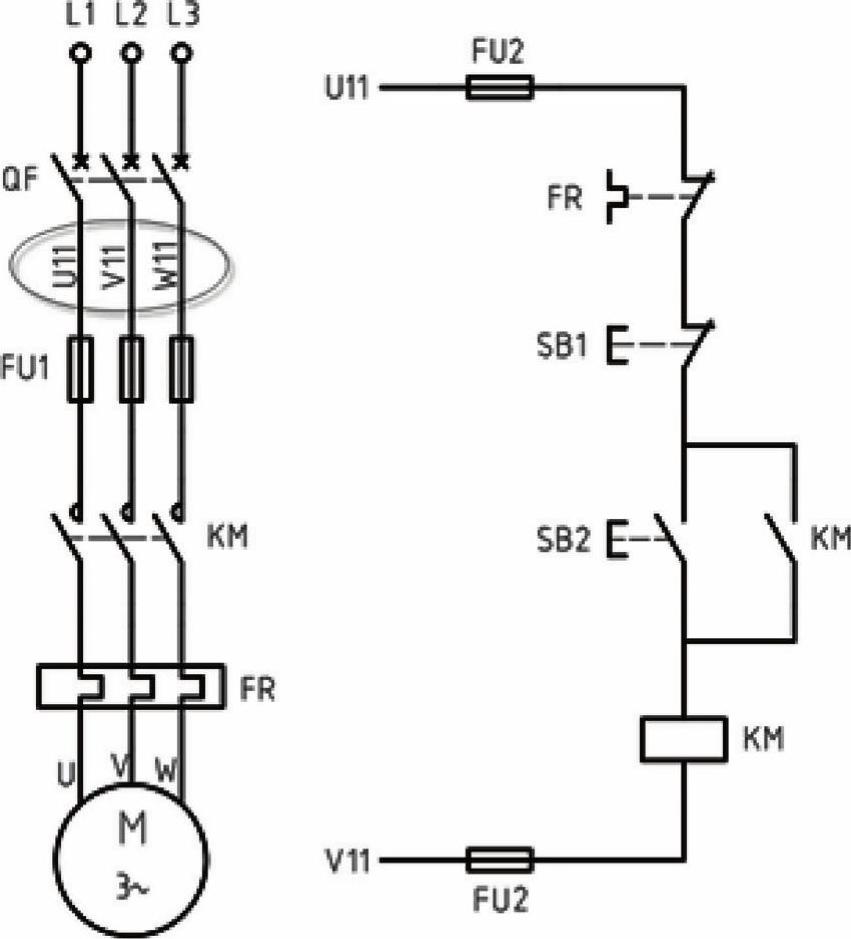
图10-78 旋转选定的文字注释并重新调整它们的放置位置
 在“快速访问”工具栏中单击“保存”按钮
在“快速访问”工具栏中单击“保存”按钮 ,弹出“图形另存为”对话框,指定要保存的路径位置,以及指定文件名为“电路图综合绘制实例1.dwg”,单击“保存”按钮。
,弹出“图形另存为”对话框,指定要保存的路径位置,以及指定文件名为“电路图综合绘制实例1.dwg”,单击“保存”按钮。

在PCB中,有3种注释、说明方式:放置字符串,放置坐标,放置尺寸标注。图4-14 放置字符串图4-15 字符串属性通常字符串不能在多层中应用,只能选择某个网络层。......
2023-06-23

完成标注及注释的效果如图9-68所示。下面仅对标注时的一些参数设置以及需要修改的标注加以说明。在标注前须对快速引线标注进行设置,标注时也要注意合理输入文字。2)把直径标注的文字“Φ17.5”改为“4-Φ17.5”,表示有四个相同尺寸的螺孔。可利用特性管理器或DIMEDIT命令进行修改:● 利用特性管理器修改标注文字a)选中欲修改的直径标注。图9-90使用对话框修改标注文字对其他视图的标注及注释文字的操作不再赘述。......
2023-06-21

单击“页面布局”选项卡,在“页面背景”选项区的“水印”下拉列表中选择“自定义水印”选项,在弹出的对话框中选择“文字水印”选项,设置“电信学院”文字水印效果,如图2-24所示。......
2023-08-18

图4.30“横排文字工具”选项栏“改变文本方向”:单击此按钮,可以将选择的水平方向转换为垂直方向,或将选择的垂直方向转换为水平方向。图4.31“字符”面板恰当地使用段落属性能够大大增强文字的可读性与美观度。在“字符”面板中单击“段落”选项卡,即可切换至“段落”面板,如图4.32所示。......
2023-11-16

图4-5用单行文字标注轴号删除用于开门洞、窗洞的轴线。/右下]:M↙指定文字的中间点:指定高度 <2.5000>:350↙指定文字的旋转角度 <0>:↙键入文字“1”并按Enter键。4)执行四次复制命令,基点分别为圆的四个象限点,将轴号①分别复制到各轴线端点。5)双击一个要修改的单行文字,修改内容后按Enter键,然后继续依次选择其他轴号文字进行修改。......
2023-06-21

1)图3-11所示为旋转喷嘴惰性气体浮游精炼法用的设备及精炼过程示意图。图3-14 Air-Liguide炉外连续精炼示意图5)图3-15所示为日本开发的GBF精炼设备示意图。图3-16 通过多孔陶瓷吹入精炼气体法7)图3-17所示为国内研制的铝合金液净化设备的简易结构图。此装置旋转喷射转子液压升降机构、熔剂均匀给料器、悬浮器、回转接头等部件构成。......
2023-06-26

使用录音功能,首先必须保证计算机的音频输入装置被正确连接。按R键,激活所选音频轨道的录音。添加与设置音频子轨道方法如下:此时并没有进行录制,按下面一栏最中间的“播放/停止切换”按钮,即可进行录制,再按一次为停止。下边的区域用来添加音频子轨道。......
2023-06-21

建立文字样式的操作步骤如下。在命令行的“输入命令”提示下输入“STYLE”并按
2023-06-20
相关推荐